电脑怎么重装系统win10
Win10系统凭借其良好的兼容性和稳定性,依然是当前的主流选择。相较于最新操作系统Win11,许多人更倾向于使用Win10,以避免可能的故障和数据损失风险。如果你的电脑预装了Win11,然而你想使用Win10,那么可以按照以下步骤进行系统重装,轻松切换到心仪的Win10系统,来看看怎么操作吧。

一、下载软件
推荐软件:在线电脑重装系统软件二、注意事项
1、为了确保重装系统软件能够顺利下载和安装系统文件,建议暂时关闭所有杀毒软件和防火墙。
2、在重装系统前,务必通过手动备份或使用重装系统软件的备份功能,确保所有重要数据得到安全保存,以免丢失。
3、不同版本的操作系统具有不同的特点和功能,请根据自己的需求来决定。
三、一键重装win10教程
1、打开重装系统软件,并根据提示关闭杀毒软件和管家类应用,以避免干扰系统安装过程。

2、打开重装系统软件,选择“立即重装”按钮。工具会自动对你的电脑进行环境检测。
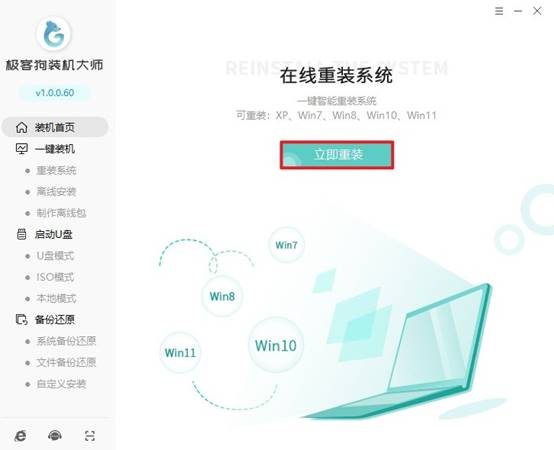
3、检测完成后,点击“下一步”,进入系统选择阶段。该工具会基于你的电脑配置推荐合适的操作系统版本。
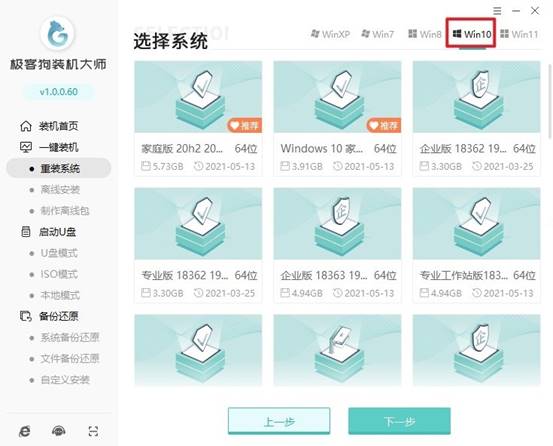
4、在这一步中,你可以选择是否接受默认安装的一些常用软件。
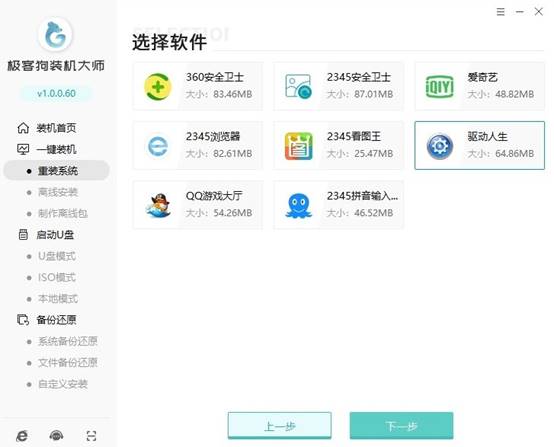
5、如果桌面或其他位置有重要文件,现在是时候备份了。请确保所有重要数据都已妥善保存,以防丢失。
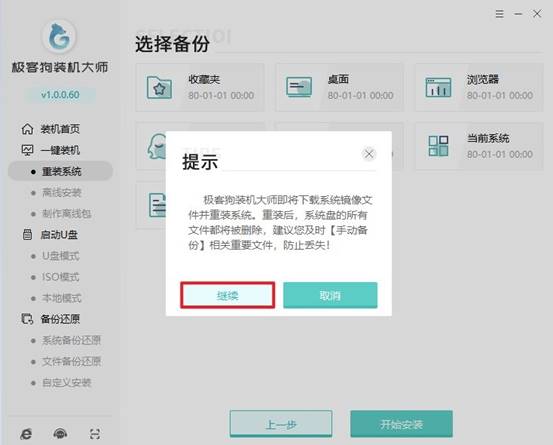
6、确认以上操作无误后,重装系统软件将自动开始下载你选择的Windows 10系统文件。这个过程是完全自动的,无需手动干预。
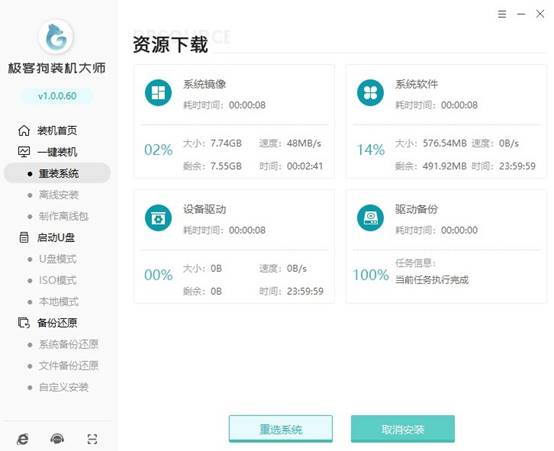
7、接下来安装部署,仍无需手动干预,电脑稍后自动重启。
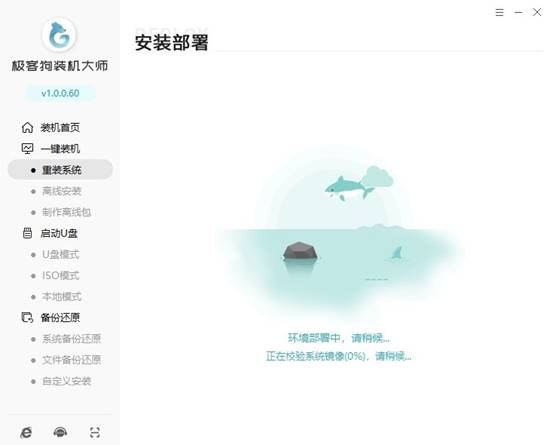
8、在重启过程中,请选择“GeekDog PE”选项进入预安装环境。
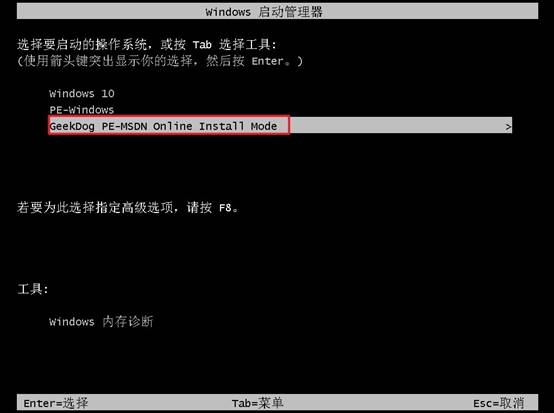
9、稍等片刻,重装系统软件会自动打开并开始安装所选的Windows 10系统。整个过程通常是自动化的,依然无需手动干预。
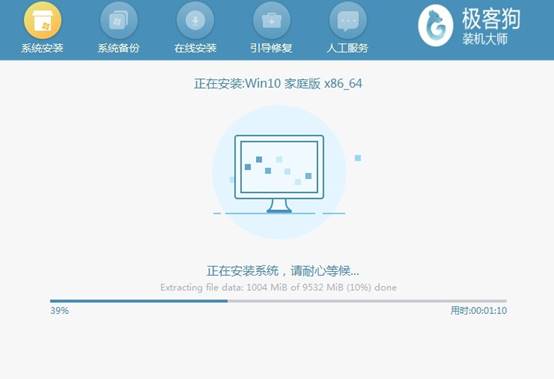
10、下系统安装完成后,电脑将自动重启并进入全新的Windows 10操作系统界面啦。

以上教程介绍了,电脑如何重装系统win10。相比Win11,许多人更偏爱Win10的可靠表现。如果你的电脑预装了Win11,却渴望体验Win10的优势,只需按照上述步骤重装即可轻松实现系统切换。希望这篇指南能帮助你顺利安装并享受Win10带来的优质体验。
























